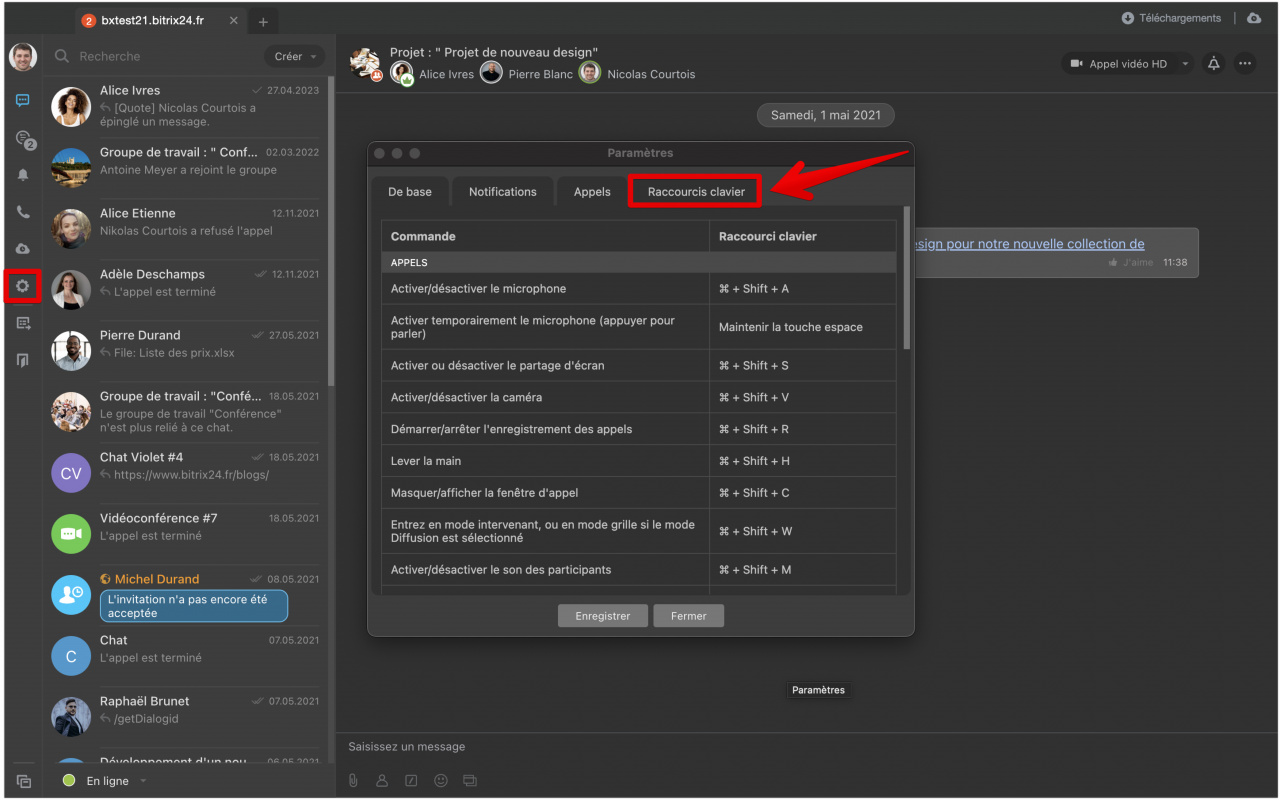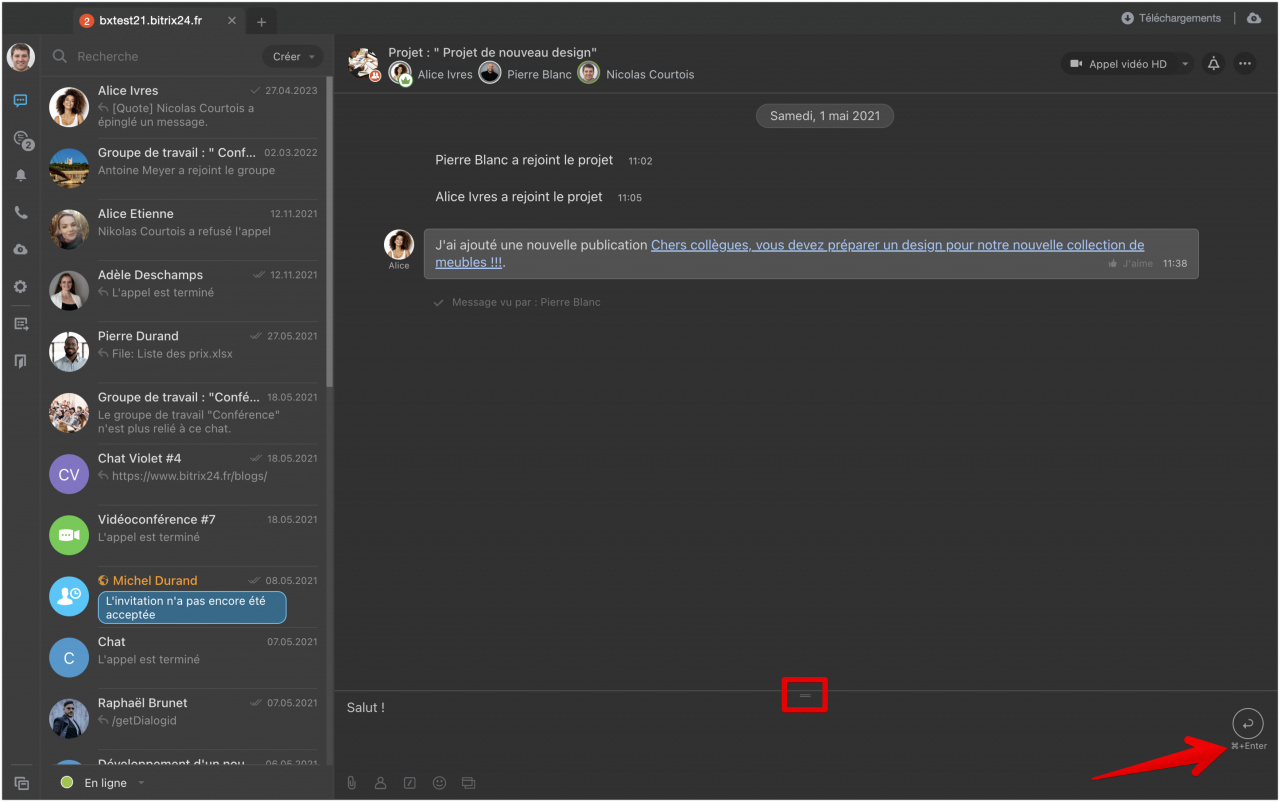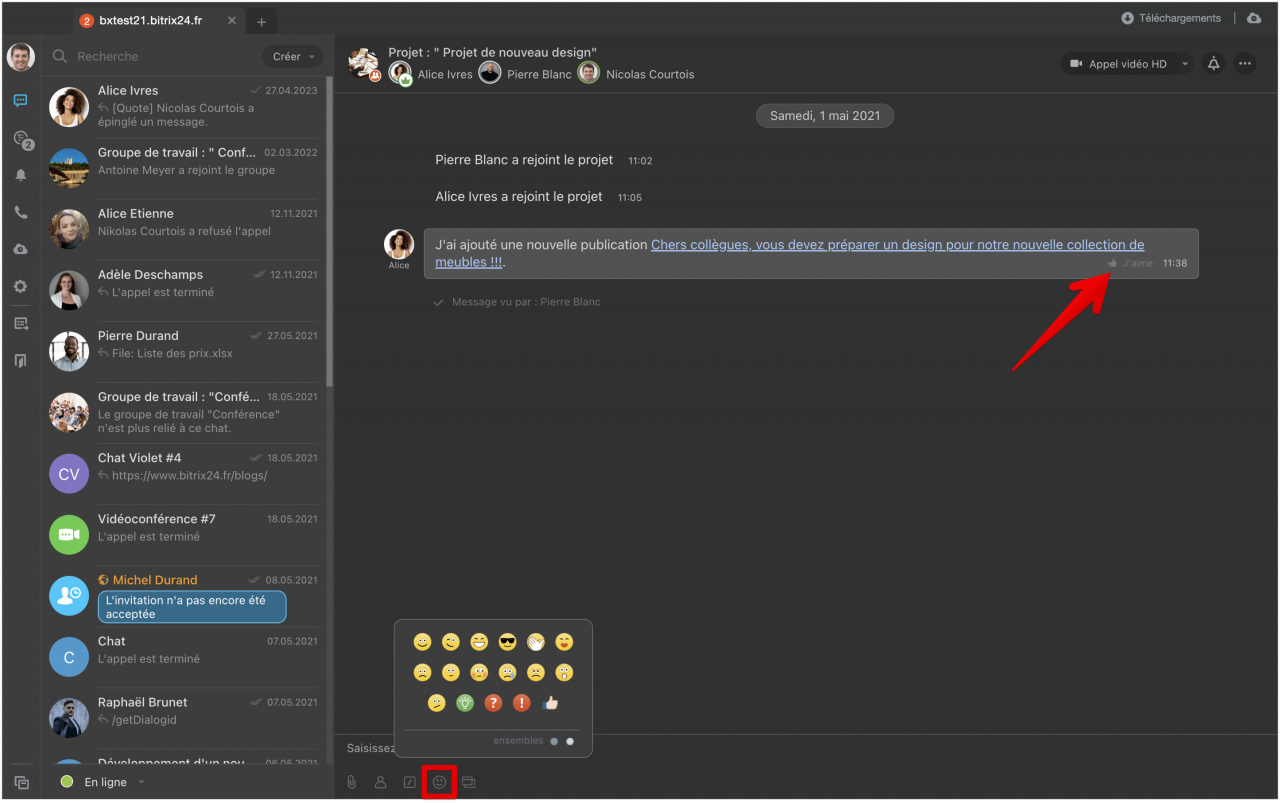Dans les chats web et l'application Bitrix24 pour Windows et Mac, vous pouvez utiliser des raccourcis clavier pour accélérer le travail et formater les messages.
Vous pouvez afficher les raccourcis clavier disponibles dans les paramètres de chat de l'onglet Raccourcis clavier.
Raccourcis clavier du navigateur
| Option | Windows | macOS |
|---|---|---|
| Recherche de chats | ALT + 0 | ALT + 0 |
| Ouvrir un chat récent | ALT + [1-9] | ALT + [1-9] |
| Citer le message | Ctrl + cliquer sur le menu du message | CMD + cliquer sur le menu du message |
| Insérer une citation | >> avant le texte que vous voulez citer | >> avant le texte que vous voulez citer |
| Modification rapide du message précédent | ↑ dans le champ d'édition de texte | ↑ dans le champ d'édition de texte |
| Insérer le nom d'utilisateur | CTRL + cliquer sur l'image de l'utilisateur | CMD + cliquer sur l'image de l'utilisateur |
| Mettre le texte sélectionné en gras | CTRL + B | CMD + B |
| Mettre le texte sélectionné en italique | CTRL + I | CMD + I |
| Souligner le texte sélectionné | CTRL + U | CMD + U |
| Barrer le texte sélectionné | CTRL + S | CMD + S |
Raccourcis clavier dans l'application Bitrix24
| APPELS | ||
|---|---|---|
| Option | Windows | macOS |
| Activer/désactiver le microphone | CTRL + SHIFT + A | CMD + SHIFT + A |
| Activer temporairement le microphone (appuyer pour parler) | Maintenir la touche espace | Maintenir la touche espace |
| Activer ou désactiver le partage d’écran | CTRL + SHIFT + S | CMD + SHIFT + S |
| Activer/désactiver la caméra | CTRL + SHIFT + V | CMD + SHIFT + V |
| Démarrer/arrêter l’enregistrement des appels | CTRL + SHIFT + R | CMD + SHIFT + R |
| Lever la main | CTRL + SHIFT + H | CMD + SHIFT + H |
| Masquer/afficher la fenêtre d’appel | CTRL + SHIFT + C | CMD + SHIFT + C |
|
Entrer en mode intervant, ou en mode grille si le mode Diffusion est sélectionné |
CTRL + SHIFT + W | CMD + SHIFT + W |
|
Activer/désactiver le son des participants |
CTRL + SHIFT + M | CMD + SHIFT + M |
|
Ouvrir/fermer la liste des participants ( en vidéoconférence) |
CTRL + SHIFT + U | CMD + SHIFT + U |
| CHATS | ||
|---|---|---|
| Option | Windows | macOS |
| Recherche de chats | ALT + 0 | ALT + 0 |
| Ouvrir un chat récent | ALT + [1-9] | ALT + [1-9] |
| Citer le message | CTRL + cliquez sur le menu du message | CMD + cliquez sur le menu du message |
| Insérer une citation | >> dans le champ d’édition de texte | >> dans le champ d’édition de texte |
| Modification rapide du message précédent | ↑ dans le champ d’édition de texte | ↑ dans le champ d’édition de texte |
| Insérer le nom d'utilisateur | CTRL + cliquer sur l’image de l’utilisateur | CMD + cliquer sur l’image de l’utilisateur |
| Mettre le texte sélectionné en gras | CTRL + B | CMD + B |
| Mettre le texte sélectionné en italique | CTRL + I | CMD + I |
| Souligner le texte sélectionné | CTRL + U | CMD + U |
| Barrer le texte sélectionné | CTRL + S | CMD + S |
Envoi de messages
Vous pouvez modifier le raccourci clavier pour envoyer un message directement dans le chat : lors de la saisie d'un message, appuyez sur Ctrl (Cmd) + Enter. Vous pouvez également modifier le champ de saisie de texte en faisant glisser le bord supérieur.
Formatage des messages avec des codes BB
Et plus de codes BB pour mettre en forme le texte sélectionné dans le message :
[b] gras [/b]: gras ;[i] italique [/i]: italique ;[u] soulignement [/u]: soulignement ;[s] barré [/s]:barré;>>: le texte après les deux crochets sera affiché dans le chat en tant que citation ;[url=https://helpdesk.bitrix24.fr]Bitrix24Help[/url]: Bitrix24Help (si le texte du message contient un lien direct, il est automatiquement converti en lien cliquable dans le de dialogue) ;lien vers l'image: si vous spécifiez un lien direct vers une image dans le corps du message, un aperçu de cette image sera affiché dans le dialogue.[icon= adresse–de votre lien title= description]: si vous voulez envoyer une icône dans le chat, vous choisissez l'icône souhaitée par exemple sur le site web d'emojis http://emojipedia.org, et copiez le lien vers ce smiley, puis collez le code BB dans le chat (formats pris en charge : .svg, .png, .gif и .jpg ): Pour en savoir plus sur la façon d'ajouter vos emojis au chat, lisez l’article - Ajouter vos emojis au chat Bitrix24.
Pour en savoir plus sur la façon d'ajouter vos emojis au chat, lisez l’article - Ajouter vos emojis au chat Bitrix24.
J'aime et smiley
Pour exprimer des émotions dans le chat, il y a Smiley et J’aime.